Praxistest
Die Montage der ScreenBar gestaltet sich denkbar einfach: Der Halter der ScreenBar muss hierbei mittig angesetzt werden und so, dass der USB-Port nach hinten zeigt, in diesen eingerastet werden. Dies wird anschaulich auf der Rückseite der Kartonage dargestellt.
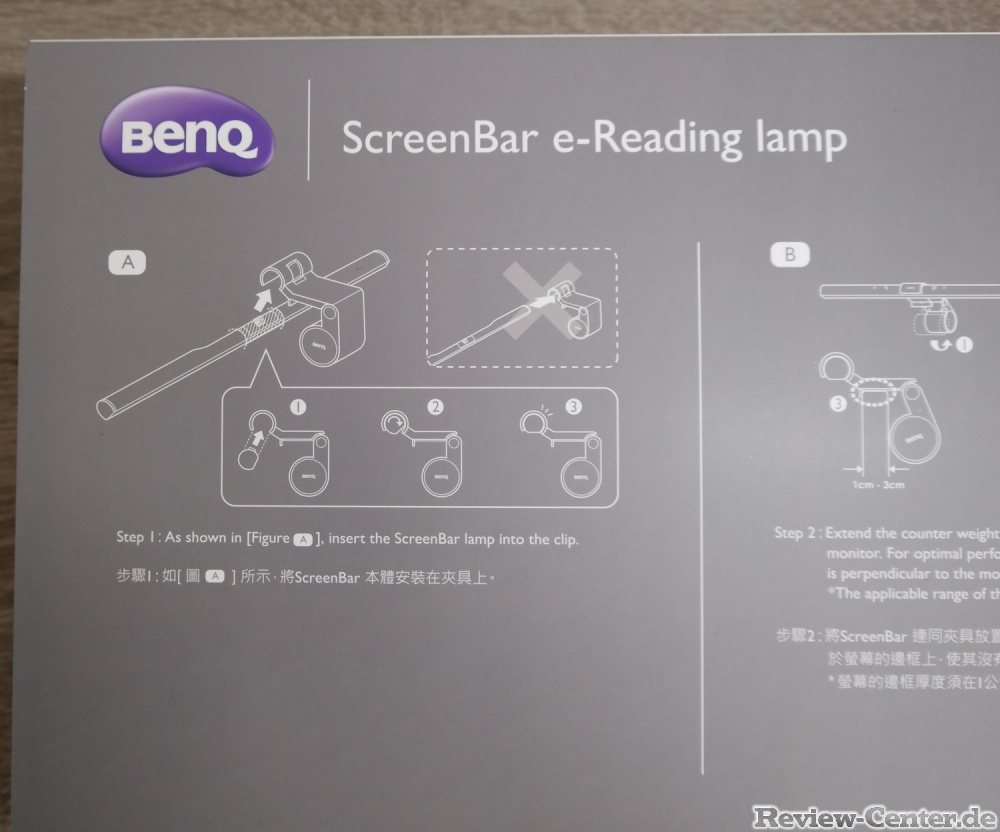
Im Anschluss ist die ScreenBar prinzipiell bereits einsatzfähig und kann auf dem Monitor platziert werden. Hierbei muss das Gegengewicht etwas nach hinten geneigt werden um sich der Dicke des Monitors anpassen zu können. Zu guter Letzt muss noch das USB-Kabel am USB-Port und an der ScreenBar eingesteckt werden.

Über den Power-Taster am rechten Rand des Bedienfelds lässt sich die ScreenBar nun ein- oder ausschalten. Über den Knopf daneben lässt sich der Automatikmodus aktivieren. Dies wird durch eine kleine LED in der Front der ScreenBar quittiert. BenQ beschreibt diesen Modus mit den Worten "Automatisches Dimmen. Optimale Helligkeit sofort". In unserem Test wurde dabei jedoch nicht nur die Helligkeit beeinflusst, sondern auch die eingestellte Farbtemperatur. BenQ aktiviert hierbei offenbar ein recht allgemeines Farbprofil, welches einen Mittelwert zwischen warm und kalten LED bildet. Die Regelung der Helligkeit erfolgt eher in einem geringen Rahmen. Unabhängig ob es Tageslicht war, die Deckenbeleuchtung angeschaltet war oder die Schreibtischlampe eingeschaltet wurde, die Helligkeit der BenQ ScreenBar variierte nur leicht. Wir hätten es wünschenswert gefunden, wenn sich die ScreenBar beispielweise bei ausreichend Licht (beispielsweise am Tage) automatisch abschaltet und nur im Bedarfsfall am Abend einschaltet.
Über die beiden anderen Tasten lässt sich die Helligkeit oder die Farbtemperatur des Lichts manuell anpassen und somit nach seinen eigenen Vorlieben konfigurieren. Ein Betätigen einer der beiden Tasten deaktiviert dabei logischer Weise den Automatikmodus.
Die folgende Animation soll hierbei einmal die Helligkeitsoptionen demonstrieren. Die Helligkeit lässt sich dabei frei wählen.

Wohin gegen die folgende Animation die Optionen zur Regelung der Farbetemperatur verdeutlichen soll - von Warmweiß, bis gänzlich kalten Licht ist hierbei alles möglich. Anders als jedoch die Regelung der Helligkeit erfolgt die Regelung der Farbtemperatur in von BenQ definierten Stufen. Wobei jeder Tastendruck eine andere Stufe auswählt.

Wie man auf den Bildern bereits erkennen kann erfolgt eine Ausleuchtung des Arbeitsplatzes primär unterhalb des Monitors. Der Rest des Tisches wird hingegen nur schwach ausgeleuchtet. Wer also hofft er könnte mit der ScreenBar seinen ganzen Arbeitsplatz ausleuchten, den müssen wir an dieser Stelle leider enttäuschen. Unserer Meinung nach reicht es zum Arbeiten am PC, zum Schonen der Augen dabei und um die Tastatur und die Maus ordentlich ausleuchten zu können. Für alle anderen Tätigkeiten, die im Büro anfallen könnten, beispielsweise das Erledigen von Hausaufgaben oder dem Lesen eines Buchs, wird eine andere Lichtquelle benötigt, da das Licht der ScreenBar funktionsbedingt eher nach unten, als in die Fläche, gerichtet wird.
